Fitur terbilang di Microsoft Excel adalah fungsi yang mengubah angka menjadi teks dalam bentuk kalimat, misalnya mengubah angka 1500 menjadi “Seribu Lima Ratus”. Fungsi ini sangat bermanfaat, khususnya dalam pembuatan dokumen keuangan, kuitansi, atau laporan yang memerlukan penulisan angka dalam bentuk kata. Memahami cara menggunakan fitur terbilang Excel yang benar akan membantu Anda menghemat waktu dan meminimalkan kesalahan pengetikan.
Bagi pemula yang baru saja memulai belajar Excel, penguasaan fitur ini akan memperluas kemampuan Anda dalam mengolah data dan membuat laporan profesional.
Tantangan Mengubah Angka Menjadi Kalimat di Excel
Secara default, Microsoft Excel tidak menyediakan fungsi bawaan untuk mengubah angka menjadi kalimat terbilang dalam bahasa Indonesia. Hal ini membuat banyak pengguna, terutama di bidang akuntansi dan administrasi, harus mengetik terbilang secara manual.
Metode manual ini tentu akan memakan waktu, apalagi jika harus menangani ratusan data angka dalam satu lembar kerja. Selain itu, risiko salah penulisan akan semakin besar. Oleh karena itu, diperlukan solusi otomatis yang dapat mengubah angka menjadi teks terbilang dengan cepat dan akurat.
Solusi Menggunakan Fitur Terbilang di Excel
Meski tidak tersedia secara bawaan, Anda dapat menambahkan fitur terbilang ke Excel dengan dua cara umum:
-
Menggunakan Add-In Terbilang
Add-in adalah program tambahan yang harus diinstal ke Excel untuk menambahkan fungsi baru. Add-in terbilang biasanya sudah dilengkapi formula khusus seperti=TERBILANG(angka). -
Menggunakan VBA (Visual Basic for Applications)
VBA memungkinkan Anda sebagai pengguna membuat fungsi kustom yang dapat mengubah angka menjadi teks terbilang. Metode ini fleksibel dan dapat disesuaikan, tetapi memerlukan sedikit pengetahuan pemrograman.
Langkah-Langkah Mengaktifkan Fitur Terbilang dengan Add-In
-
Siapkan File Add-In Terbilang
Biasanya file ini akan memiliki format.xlamatau.xladan dapat diunduh dari situs terpercaya. -
Buka Menu Excel Options
Klik File → Options → Add-ins. -
Aktifkan Add-In
Pada bagian Manage, pilih Excel Add-ins, lalu klik Go. Centang nama add-in terbilang yang telah Anda tambahkan. -
Gunakan Fungsi Terbilang
Setelah aktif, Anda dapat mengetik=TERBILANG(A1)untuk mengubah nilai di sel A1 menjadi kalimat terbilang.
Langkah-Langkah Membuat Fitur Terbilang dengan VBA
Apabila Anda ingin membuat sendiri tanpa mengunduh add-in, ikuti langkah berikut:
-
Buka VBA Editor
Tekan Alt + F11 di Excel. -
Buat Modul Baru
Pilih Insert → Module, lalu tempelkan kode VBA fungsi terbilang yang sesuai. -
Simpan dan Kembali ke Excel
Gunakan fungsi=TERBILANG(angka)di sel yang diinginkan. -
Sesuaikan Bahasa dan Format
Pastikan script VBA mendukung bahasa Indonesia dan format yang sesuai, misalnya mata uang Rupiah.
Baca Juga: Kelebihan dan Keuntungan Menggunakan Carter Drop Juanda Malang
Contoh Penggunaan Fitur Terbilang di Excel
Berikut ini beberapa contoh penggunaan fitur Terbilang Excel.
Contoh 1: Kuitansi Pembayaran
Anda memiliki sebuah tabel pembayaran di sel A1 dengan nilai 250000.
Gunakan:
Hasil: “Dua Ratus Lima Puluh Ribu”.
Contoh 2: Laporan Keuangan
Dalam laporan keuangan, jumlah total sering ditulis dengan angka dan terbilang untuk menghindari manipulasi data. Fitur terbilang memungkinkan kedua format ini dihasilkan otomatis dari satu sumber data.
Contoh 3: Formulir Pembelian
Formulir pembelian barang bisa menggunakan fitur terbilang agar total harga otomatis muncul dalam bentuk kata, mengurangi risiko salah penulisan.
Tips Menggunakan Fitur Terbilang Excel dengan Benar
-
Pastikan Format Sel Berisi Angka
Jika data diformat sebagai teks, fungsi terbilang tidak akan berfungsi. -
Gunakan Referensi Sel, Bukan Angka Langsung
Misalnya, gunakan=TERBILANG(B5)daripada=TERBILANG(1000), agar formula dinamis mengikuti perubahan data. -
Periksa Hasil Terbilang Sebelum Digunakan
Terutama jika Anda menggunakan VBA kustom, pastikan tidak ada kesalahan ejaan. -
Simpan Backup File Sebelum Mengaktifkan VBA
Hal ini untuk menghindari kehilangan data jika terjadi kesalahan pada script.
Kombinasi Fitur Terbilang dengan Fungsi Excel Lain
Fitur terbilang bisa digabungkan dengan fungsi lain untuk memperluas kegunaan:
-
IF → Menampilkan terbilang hanya jika nilai lebih besar dari nol.
Contoh: -
CONCATENATE atau & → Menggabungkan terbilang dengan teks lain.
Contoh: -
ROUND → Membulatkan angka sebelum dikonversi ke terbilang.
Studi Kasus Implementasi Fitur Terbilang di Perusahaan
Sebuah perusahaan distribusi memproses ratusan faktur secara rutin setiap bulan. Sebelum menggunakan fitur terbilang, staf administrasi mengetikkan jumlah terbilang secara manual, yang memakan waktu rata-rata 30 detik per faktur.
Sekian penjelasan dari unibrah.ac.id terkait penggunaan fitur terbilang di Microsoft Excel, selamat mencoba dan semoga bermanfaat!

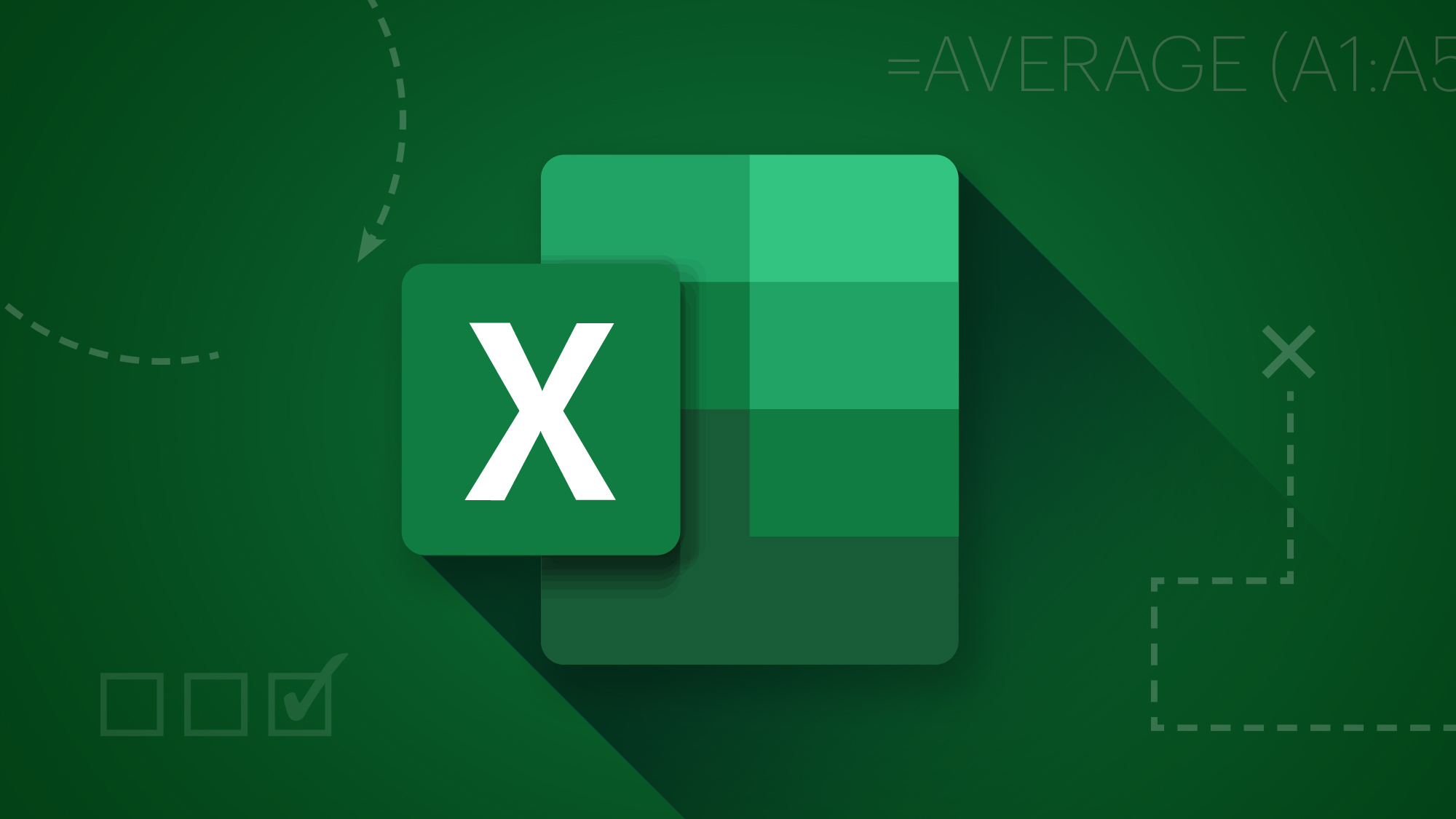

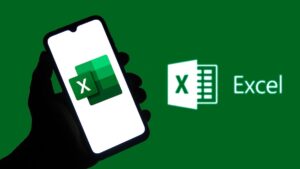
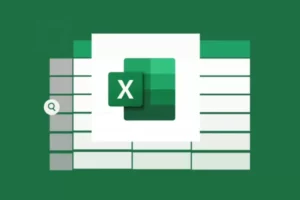
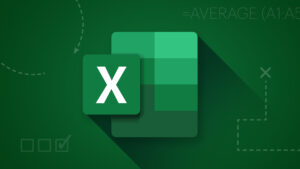
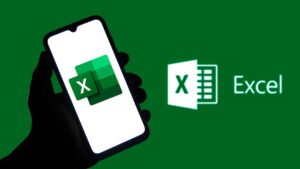
Leave a Comment